E0J4-005
将来电传真文档转发到高级存储箱
本节介绍如何将来电传真文档转发到地址簿中注册的高级存储箱文件夹。
依序执行步骤1至3。
本节介绍在以下场景中“将来电传真文档转发到高级存储箱的步骤”:
 将公司A(传真号码0011111111)的传真文档转发到高级存储箱中的“Faxes from Company A”文件夹
将公司A(传真号码0011111111)的传真文档转发到高级存储箱中的“Faxes from Company A”文件夹 将公司A以外的公司传真文档转发到高级存储箱中的“FAX”文件夹
将公司A以外的公司传真文档转发到高级存储箱中的“FAX”文件夹 在将来电传真文档转发到高级存储箱时通过电子邮件通知用户B
在将来电传真文档转发到高级存储箱时通过电子邮件通知用户B配置转发设置后来电传真文档的移动
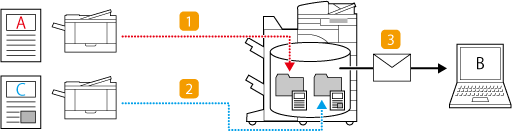
注释
首先检查是否已完成以下设置:
可以使用传真
发送功能已启用
网络设置已配置
可以访问远程用户界面
高级存储箱通过SMB协议公开提供。
根据型号和安装的可选配件,屏幕可能不同。
步骤1:在地址簿中注册转发接收方
在地址簿中注册“Faxes from Company A”文件夹
1
在<主菜单>屏幕上按<接收方/转发设置>。
2
按<注册接收方>  <注册新接收方>。
<注册新接收方>。
 <注册新接收方>。
<注册新接收方>。
3
按<文件>。
4
输入“Faxes from Company A”文件夹信息。

<名称>
输入要在地址簿中查看的接收方名称。此处输入“Faxes from Company A”。
按<名称>  输入接收方名称,然后按<确定>。
输入接收方名称,然后按<确定>。
 输入接收方名称,然后按<确定>。
输入接收方名称,然后按<确定>。注册接收方的位置
从<个人地址列表>、用户群组地址列表、<地址列表1>至<地址列表10>或<管理员的地址列表>中选择接收方。
注册您自己使用的接收方时,请选择<个人地址列表>。
注册仅管理员可以编辑的接收方时,请选择<管理员的地址列表>。
要与已注册的用户群组共享接收方,请选择已注册的用户群组地址列表。
注释
<地址列表1>至<地址列表10>可以比作10个地址簿。在地址列表中为每个部门或商业合作伙伴注册接收方后,可以在指定它们的时候轻松找到接收方。通过重命名部门或商业合作伙伴,还可以轻松地管理地址列表。
<通信协议>
此处选择<Windows(SMB)>。
注释
选择<Windows(SMB)>时,会显示<检索主机>和<浏览>按钮。这样在浏览或搜索网络时便可以轻松地指定高级存储箱。
如果在<指定SMB客户端版本>中将<1.0>设置为<打开>,只能使用<浏览>。
最多可以注册五个用于<浏览>的Directory服务器。
<主机名>
输入高级存储箱的主机名。输入环回地址或在本机上指定的IP地址。要使用环回地址进行发送,请按如下方式输入<主机名>。
IPv4格式:
当“Faxes from Company A”文件夹位于共享空间时:\\127.0.0.1\share
当“Faxes from Company A”文件夹位于个人空间时:\\127.0.0.1\users
当“Faxes from Company A”文件夹位于共享空间时:\\127.0.0.1\share
当“Faxes from Company A”文件夹位于个人空间时:\\127.0.0.1\users
IPv6格式:
当“Faxes from Company A”文件夹位于共享空间时:\\[::1]\share
当“Faxes from Company A”文件夹位于个人空间时:\\[::1]\users
当“Faxes from Company A”文件夹位于共享空间时:\\[::1]\share
当“Faxes from Company A”文件夹位于个人空间时:\\[::1]\users
<文件夹路径>
指定“Faxes from Company A”文件夹在共享空间或个人空间中的位置。
注释
如果将<通信协议>设置为<Windows(SMB)>,并且在<文件夹路径>中指定了不存在的文件夹,则会自动创建一个文件夹并在创建的文件夹中保存文件。但如果在多个级别指定了不存在的文件夹,则会发生发送错误。
<用户名>
如果使用高级存储箱并启用了认证(“认证:是”),请输入登录高级存储箱时使用的用户名。
<密码>
如果使用高级存储箱并启用了认证(“认证:是”),请输入用户名和密码。
<发送前确认>
如果将<发送前确认>设置为“打开”,即使已经在<密码>中输入了密码,屏幕也会在发送文件之前显示输入密码的要求。
注释
如果在启用<发送前确认>时指定一个接收方作为转发接收方,则不会显示密码输入屏幕。将使用已注册的密码转发文件。
5
按<检查连接>检查连接。

6
按<确定>  <关闭>。
<关闭>。
 <关闭>。
<关闭>。在地址簿中注册“FAX”文件夹
1
在<主菜单>屏幕上按<接收方/转发设置>。
2
按<注册接收方>  <注册新接收方>。
<注册新接收方>。
 <注册新接收方>。
<注册新接收方>。
3
按<文件>。
4
输入“FAX”文件夹信息。

<名称>
输入要在地址簿中查看的接收方名称。此处输入“传真的位置”。
按<名称>  输入接收方名称,然后按<确定>。
输入接收方名称,然后按<确定>。
 输入接收方名称,然后按<确定>。
输入接收方名称,然后按<确定>。注册接收方的位置
从<个人地址列表>、用户群组地址列表、<地址列表1>至<地址列表10>或<管理员的地址列表>中选择接收方。
注册您自己使用的接收方时,请选择<个人地址列表>。
注册仅管理员可以编辑的接收方时,请选择<管理员的地址列表>。
要与已注册的用户群组共享接收方,请选择已注册的用户群组地址列表。
注释
<地址列表1>至<地址列表10>可以比作10个地址簿。在地址列表中为每个部门或商业合作伙伴注册接收方后,可以在指定它们的时候轻松找到接收方。通过重命名部门或商业合作伙伴,还可以轻松地管理地址列表。
<通信协议>
此处选择<Windows(SMB)>。
注释
选择<Windows(SMB)>时,会显示<检索主机>和<浏览>按钮。这样在浏览或搜索网络时便可以轻松地指定高级存储箱。
如果在<指定SMB客户端版本>中将<1.0>设置为<打开>,只能使用<浏览>。
最多可以注册五个用于<浏览>的Directory服务器。
<主机名>
输入高级存储箱的主机名。输入环回地址或在本机上指定的IP地址。要使用环回地址进行发送,请按如下方式输入<主机名>。
IPv4格式:
当“FAX”文件夹位于共享空间时:\\127.0.0.1\share
当“FAX”文件夹位于个人空间时:\\127.0.0.1\users
当“FAX”文件夹位于共享空间时:\\127.0.0.1\share
当“FAX”文件夹位于个人空间时:\\127.0.0.1\users
IPv6格式:
当“FAX”文件夹位于共享空间时:\\[::1]\share
当“FAX”文件夹位于个人空间时:\\[::1]\users
当“FAX”文件夹位于共享空间时:\\[::1]\share
当“FAX”文件夹位于个人空间时:\\[::1]\users
<文件夹路径>
指定“FAX”文件夹在共享空间或个人空间中的位置。
注释
如果将<通信协议>设置为<Windows(SMB)>,并且在<文件夹路径>中指定了不存在的文件夹,则会自动创建一个文件夹并在创建的文件夹中保存文件。但如果在多个级别指定了不存在的文件夹,则会发生发送错误。
<用户名>
如果使用高级存储箱并启用了认证(“认证:是”),请输入登录高级存储箱时使用的用户名。
<密码>
如果使用高级存储箱并启用了认证(“认证:是”),请输入用户名和密码。
<发送前确认>
如果将<发送前确认>设置为“打开”,即使已经在<密码>中输入了密码,屏幕也会在发送文件之前显示输入密码的要求。
注释
如果在启用<发送前确认>时指定一个接收方作为转发接收方,则不会显示密码输入屏幕。将使用已注册的密码转发文件。
5
按<检查连接>检查连接。

6
按<确定>  <关闭>。
<关闭>。
 <关闭>。
<关闭>。在地址簿中注册用户B的电子邮件地址
1
在<主菜单>屏幕上按<接收方/转发设置>。
2
按<注册接收方>  <注册新接收方>。
<注册新接收方>。
 <注册新接收方>。
<注册新接收方>。
3
按<电子邮件>。
4
输入“用户B的电子邮件地址”信息。

<名称>
输入要在地址簿中查看的接收方名称。此处输入“B的电子邮件”。
按<名称>  输入接收方名称,然后按<确定>。
输入接收方名称,然后按<确定>。
 输入接收方名称,然后按<确定>。
输入接收方名称,然后按<确定>。注册接收方的位置
从<个人地址列表>、用户群组地址列表、<地址列表1>至<地址列表10>或<管理员的地址列表>中选择接收方。
注册您自己使用的接收方时,请选择<个人地址列表>。
注册仅管理员可以编辑的接收方时,请选择<管理员的地址列表>。
要与已注册的用户群组共享接收方,请选择已注册的用户群组地址列表。
注释
<地址列表1>至<地址列表10>可以比作10个地址簿。在地址列表中为每个部门或商业合作伙伴注册接收方后,可以在指定它们的时候轻松找到接收方。通过重命名部门或商业合作伙伴,还可以轻松地管理地址列表。
<电子邮件地址>
输入用户B的电子邮件地址。
<分割数据>
如果文件大小超过电子邮件传输的限值,则可以选择根据大小或页面来拆分文件。
如果将此项设为<打开>,将拆分文件使其不再超过限值并作为多个文件发送。收件人的电子邮件软件必须支持重新合并接收文件的功能。
如果将此项设为<关闭>,将减少每次发送的页数并通过多封电子邮件发送页面。例如,一个10页文件将拆分为两个5页文件,因此收件人将收到两封电子邮件。但如果文件不含任何页面(如JPEG图像),则会出现发送错误。
5
按<确定>  <关闭>。
<关闭>。
 <关闭>。
<关闭>。注释
配置转发设置之前,请使用<扫描后发送>功能检查文件是否确实到达注册的接收方。
步骤2:配置来电传真文档的转发设置
1
在本机的操作面板上登录为管理员。以管理员身份登录
2
在<主菜单>屏幕上按  (设置/注册)。
(设置/注册)。
 (设置/注册)。
(设置/注册)。3
按<功能设置>  <接收/转发>
<接收/转发>  <常规设置>
<常规设置>  <转发设置>。
<转发设置>。
 <接收/转发>
<接收/转发>  <常规设置>
<常规设置>  <转发设置>。
<转发设置>。4
按<注册>。
5
按<条件名称>,输入“Faxes from Company A”,然后按<确定>。

6
按<转发条件>,设置转发接收方的条件,然后按<确定>。
在<接收方法:>中,选择<传真:共享线路>。
在<传真号码>中,从下拉菜单中选择<等于输入值>,然后使用数字键输入“Faxes from Company A”的传真号码(0011111111)。
注释
接收方传真的基本注册编号可使用零前缀、空格或国家代码。根据字符的使用,转发条件有所不同。如果不清楚是否使用这些字符,请选择<包含输入值>,而不要选择<等于输入值>。
7
按<转发收件人>  <地址簿>。
<地址簿>。
 <地址簿>。
<地址簿>。8
选择已注册的“Faxes from Company A”作为转发接收方,然后按<确定>。

9
按<文件名称>,输入“Faxes from Company A”,然后按<确定>。
注释
对于文件名,输入用于在转发接收方文件服务器上存储文件的文件名。可以使用任意名称。
文件扫描日期/时间戳记会附加到文件名的末尾。如未指定名称,则仅附加文件扫描日期/时间戳记,并且无法删除。
10
按<PDF>,选择适合文件应用程序的选项,然后按<确定>。
此处选择<将格式更改为PDF/A>。

11
按<确定>。
12
选择“公司A传真”,按下<有效/无效>,然后将转发条件设置为<打开>。

公司A的传真文档将转发到高级存储箱中的“Faxes from Company A”文件夹。
接着为“公司A以外的公司传真文档”配置转发设置。
注释
如果此项设置为<关闭>,将打印文档而不转发到文件服务器。
13
按<无条件转发>。
注释
要转发所有不符合转发条件的其他来电传真文档,请选择<无条件转发>。
14
按<转发收件人>  <地址簿>。
<地址簿>。
 <地址簿>。
<地址簿>。15
选择已注册的“传真位置”作为转发接收方,然后按<确定>。

16
按<PDF>,选择适合文件应用程序的选项,然后按<确定>  <确定>。
<确定>。
 <确定>。
<确定>。此处选择<将格式更改为PDF/A>。
17
选择“公司A传真”,按下<有效/无效>,然后将转发条件设置为<打开>。
“公司A以外的公司传真文档”将转发到高级存储箱中的“FAX”文件夹。
18
按<关闭>。
步骤3:配置转发完成通知
从远程用户界面配置电子邮件通知设置。请以管理员身份登录进行设置。
配置“Faxes from Company A”文件夹的电子邮件设置
1
打开远程用户界面并以管理员身份登录。启动远程用户界面
2
在门户页面上,单击[设置/注册]。
3
单击[存储/存取文件]  [高级存储箱设置]
[高级存储箱设置]  [URI发送设置]。
[URI发送设置]。
 [高级存储箱设置]
[高级存储箱设置]  [URI发送设置]。
[URI发送设置]。4
单击[启用]。
通知状态将更改为[已启用],同时将启用所有已注册的URI TX设置。
5
单击[注册新...]。
6
配置“Faxes from Company A”文件夹的电子邮件设置。

[文件夹路径]
输入通知发送目的地的文件夹路径。
当“Faxes from Company A”文件夹位于共享空间时:
\\"本机的IP地址"\share\"共享空间中的文件夹名称"
\\"本机的IP地址"\share\"共享空间中的文件夹名称"
当“Faxes from Company A”文件夹位于个人空间时:
\\“本设备的IP地址“\users\“个人空间中的文件夹名称”
\\“本设备的IP地址“\users\“个人空间中的文件夹名称”
[通知定时]
如果要在转发来电传真文档时收到通知,请在此处选中[环回地址已指定为发送或转发]复选框。
接收方
指定电子邮件接收方。此处单击[选择接收方]  “B的电子邮件”
“B的电子邮件” [确定]来设置接收方。
[确定]来设置接收方。
 “B的电子邮件”
“B的电子邮件” [确定]来设置接收方。
[确定]来设置接收方。[主题]
输入电子邮件的主题。
[内容页]
输入电子邮件通知的文本。
7
单击[确定]。
这样可以确保当来电传真文档转发到“Faxes from Company A”文件夹时,会向“用户B的电子邮件地址”发送转发电子邮件通知。根据需要检查来电传真文档。
配置“FAX”文件夹的电子邮件设置
1
打开远程用户界面并以管理员身份登录。启动远程用户界面
2
在门户页面上,单击[设置/注册]。
3
单击[功能设置]  [存储/存取文件]
[存储/存取文件]  [高级存储箱设置]
[高级存储箱设置]  [URI发送设置]。
[URI发送设置]。
 [存储/存取文件]
[存储/存取文件]  [高级存储箱设置]
[高级存储箱设置]  [URI发送设置]。
[URI发送设置]。4
单击[启用]。
通知状态将更改为[已启用],同时将启用所有已注册的URI TX设置。
5
单击[注册新...]。
6
配置“FAX”文件夹的电子邮件设置。
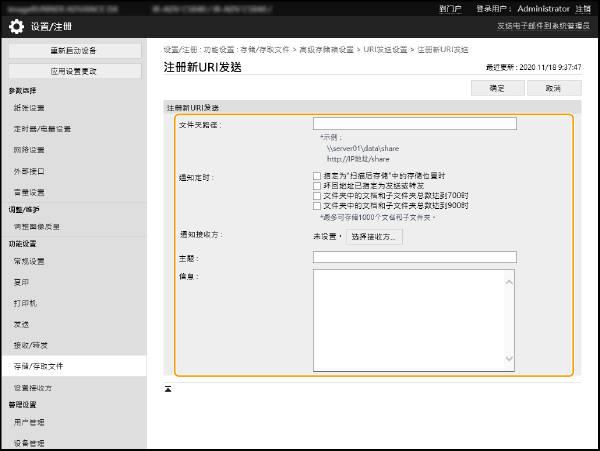
[文件夹路径]
输入通知发送目的地的文件夹路径。
当“FAX”文件夹位于共享空间时:
\\"本机的IP地址"\share\"共享空间中的文件夹名称"
\\"本机的IP地址"\share\"共享空间中的文件夹名称"
当“FAX”文件夹位于个人空间时:
\\"本机的IP地址"\users\"个人空间中的文件夹名称"
\\"本机的IP地址"\users\"个人空间中的文件夹名称"
[通知定时]
如果要在转发来电传真文档时收到通知,请在此处选中[环回地址已指定为发送或转发]复选框。
接收方
指定电子邮件接收方。此处单击[选择接收方]  “B的电子邮件”
“B的电子邮件” [确定]来设置接收方。
[确定]来设置接收方。
 “B的电子邮件”
“B的电子邮件” [确定]来设置接收方。
[确定]来设置接收方。[主题]
输入电子邮件的主题。
[内容页]
输入电子邮件通知的文本。
7
单击[确定]。
这样可以确保当来电传真文档转发到“FAX”文件夹时,会向“用户B的电子邮件地址”发送转发电子邮件通知。根据需要检查来电传真文档。